
XINSTALLERA GENOM ATT KLICKA PÅ LADDA FILEN
- Ladda ner Restoro PC Repair Tool som kommer med patenterad teknologi (patent tillgängligt här).
- Klick Starta skanning för att hitta trasiga filer som orsakar problemen.
- Klick Reparera allt för att åtgärda problem som påverkar din dators säkerhet och prestanda.
- Restoro har laddats ner av 0 läsare denna månad.
Det finns många Windows uppdatering felkoder som användare har diskuterat på Microsofts supportforum. Fel 0xc190011f är ett annat av de fel som stoppar Windows 10-uppdateringar.
I det här fallet har användare sagt att felet 0xc190011f kan uppstå för mer specifika versionsuppdateringar samt patchar. Behöver du också åtgärda det problemet? Om så är fallet, kolla in dessa potentiella korrigeringar för fel 0xc190011f.
Hur kan jag åtgärda Windows Update-felet 0xc190011f?
1. Öppna din Windows Update-felsökare
- Det är inte garanterat att Windows Update-felsökaren fixar alla uppdateringsproblem, men det fixar vissa. För att öppna den felsökaren, tryck på Windows-tangenten + S snabbtangenten.
- Ange sökordsfelsökning i rutan Skriv här till sökrutan som öppnas.
- Klicka på Felsök inställningar för att öppna fönstret Inställningar som i bilden direkt nedan.

- Klicka på Windows Update och Kör felsökaren knapp.

- Välj sedan Applicera den här reparationen alternativet om felsökaren presenterar en potentiell fix.
2. Kör en genomsökning av systemfiler
- Vissa användare har bekräftat att köra en Systemfilsgranskare scan fixat 0xc190011f. Tryck först på Windows-tangenten + R kortkommando, som öppnar Kör.
- Typ cmd i Runs textruta. Tryck på Ctrl + Skift + Enter för att öppna en förhöjd kommandotolk.
- Klick Ja om ett UAC-dialogfönster öppnas.
- Ange först DISM.exe /Online /Cleanup-image /Restorehealth kommando; och tryck på returtangenten.
- Mata sedan in sfc /scannow kommandot och tryck på Enter.
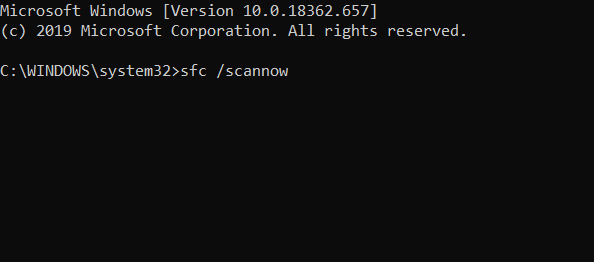
- Vänta tills skanningen är klar. Starta om datorn om SFC-skanningen reparerar något.
3. Kontrollera ditt regionala format
- Kontrollera att din stationära eller bärbara dators regionala format matchar din faktiska region. För att göra det anger du nyckelordet Regioninställningar i rutan Skriv här för att söka.
- Klicka på Regioninställningar för att öppna fönstret som visas direkt nedan.

- Välj ditt land i Land eller region rullgardinsmenyn.
- Välj din faktiska region på Regionalt format rullgardinsmenyn om den inte är markerad där.
4. Avinstallera VPN-programvara
- Fel 0xc190011f kan också bero på VPN/proxy-programvara, såsom Checkpoint VPN. För att avinstallera VPN-programvara, öppna Kör.
- Mata sedan in appwiz.cpl i rutan Öppna och klicka OK att öppna Kontrollpanelens applet visas direkt nedan.

- Välj din VPN-programvara där.
- Klicka på Avinstallera alternativet för att ta bort VPN-programvaran.
5. Rensa mappen SoftwareDistribution
Att rensa SoftwareDistribution-mappen, som effektivt rensar Windows Update-cachen, kan också fixa fel 0xc190011f. De Ta bort mappen SoftwareDistribution inlägget ger fullständig information om hur du kan göra det.

6. Återställ Windows 10
- Som en sista utväg, försök att återställa Windows 10. För att göra det, klicka på aktivitetsfältet Skriv här för att söka knapp.
- Inmatning återställa som söktangentbordet.
- Klicka på Återställ den här datorn för att öppna fönstret som visas direkt nedan.

- tryck på Komma igång knapp.
- Välj Behåll mina filer alternativ.

- Klicka på Nästa för att fortsätta och välj sedan Återställa alternativ.
Det är några av de mest troliga korrigeringarna för fel 0xc190011f. Vissa av upplösningarna ovan kan också fixa liknande uppdateringsfel. För andra Windows Update-fixar, kolla in Windows Update-felkoder sida.
Har du fortfarande problem? Fixa dem med det här verktyget:
SPONSRAD
Om råden ovan inte har löst ditt problem kan din dator uppleva djupare Windows-problem. Vi rekommenderar ladda ner detta PC-reparationsverktyg (betygsatt Great på TrustPilot.com) för att enkelt ta itu med dem. Efter installationen klickar du bara på Starta skanning knappen och tryck sedan på Reparera allt.


